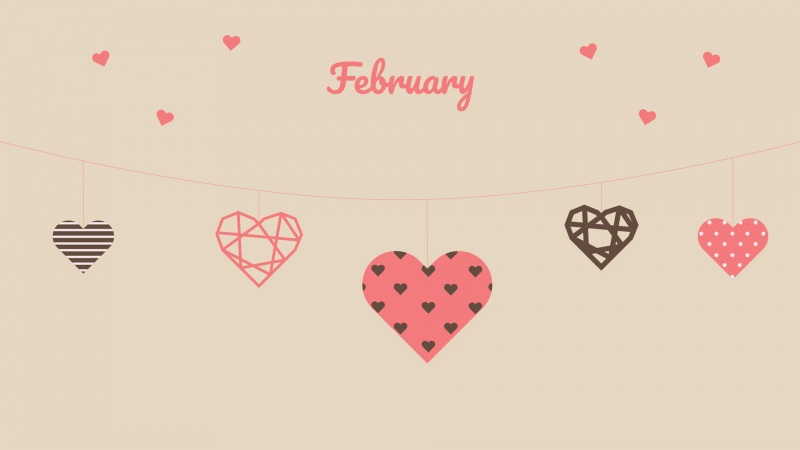前言
最近在研究内网渗透的一些东西,碰到了需要内网穿透的情况,使用了几款工具后,就来总结一下啦。
介绍frp
frp 是一个可用于内网穿透的高性能的反向代理应用,支持 tcp, udp, http, https 协议。
1、利用处于内网或防火墙后的机器,对外网环境提供 http 或 https 服务。
2、对于 http, https 服务支持基于域名的虚拟主机,支持自定义域名绑定,使多个域名可以共用一个80端口。
3、利用处于内网或防火墙后的机器,对外网环境提供 tcp 和 udp 服务,例如在家里通过 ssh 访问处于公司内网环境内的主机。
准备
1、目标机器window service;
2、自己的VPS服务器Ubuntu;
3、我自己的机器window10;
4、内网穿透的工具frp工具;
据说这个工具很厉害的,frp,下载地址;可以下载对应自己平台的包;如下:
大家尽量使用最新版本,同时使用的版本必须一致,有些高低版本不兼容,会出一些问题。
步骤
1、frp是有一个客户端,一个服务器端,首先配置服务器端的frp配置;frpc后门跟着一个c,大家应该知道是client的首字母,frps也是一样server;这样就容易理解所对应的文件是干嘛的了,frpc.ini和frps.ini分别对应客户端和服务器端的配置文件;
2、将对应系统的frp包上传到自己的VPS服务器上面,使用xshell吧,比较方便;上传好后我们就开始解压吧;
3、执行命令tar -zxvf frp_0.30.0_linux_amd64.tar.gz 这样解压这个包,会释放文件;
4、进入对应的文件夹里面,服务器端使用的文件就如上面说的一样frps,frps.ini文件;接下来配置frps.ini文件;
5、vi frps.ini文件,默认情况下只配置了一个7000端口,
6、进行配置了,但是主要的配置基本项就如下,就已经是够用了;
[common]bind_port = 7000vhost_https_port = 7001#当代理出来的是web服务时,在外网访问http://vps的IP:7001#dashboard_port状态以及代理统计信息展示,网址:7500可查看详情dashboard_port = 7500#dashboard_user访问用户dashboard_pwd访问密码dashboard_user = admindashboard_pwd = password#log_file日志文件log_level记录的日志级别log_max_days日志留存3天authentication_timeout超时时间log_file = ./frps.loglog_level = infolog_max_days = 3authentication_timeout = 0#max_pool_count最大链接池,每个代理预先与后端服务器建立起指定数量的最大链接数max_pool_count = 50
7、配置后,开始启动frps服务器端,执行命令./frps -c frps.ini;这里在上面进行配置“log_file = ./frps.log”所以这里没有日志输出,现在可以直接在浏览器中访问http://1xx.1xx.1xx.2xx:7500,是否成功运行;
8、访问http://1xx.1xx.1xx.2xx:7500,这里弹出一个提示框需要输入密码,在上面配置时设置了用户名和密码: dashboard_user = admin dashboard_pwd = password,输入配置的密码就行了
如果配置没有问题可以直接访问到页面,及其相关信息,这就代表了配置成功,服务器端可以正常运行了
9、接下来是客户端的配置,配置frpc.ini就行了;我的vps没有域名,所以我这里就转发3389端口来进行配置;将对应系统的frp包上传到windows service中,解压,如下;
10、配置frpc.ini
[common]server_addr = 1xx.1xx.1xx.205 #vps的ipserver_port = 7000#vps中配置服务端要一样bind_port = 7000[rdp]type = tcp#类型tcplocal_ip = 127.0.0.1#需要代理出去的iplocal_port = 3389#需要代理出去访问的端口我这里是3389remote_port = 7389#这里就是转发出去的端口,也就是在自己的机器上访问的代理端口 rdp:vps的IP:7389
11、配置好了就启动frpc.exe客户端的代理试试看,是否配置成功了 frpc.exe -c frpc.ini;
接着看看frpsWEB服务上面的状态,可以见到有一个客户端了,还要一个代理
在tcp里面可以看到代理出来的内网端口7389,接下来我们就通过vpsIP加上这个端口就可以访问内网的3389了;
12、mstsc启动远程连接:VPS的IP:7389,输入远程桌面密码,就等着连接吧。
好了连接成功了,有时候网速不成功,这个要看vps的网速。
最后
当然如果你要代理处内网里面的网站,需要将自己的VPS绑定一个域名,不然在配置客户端frpc.ini中没有办法填写custom_domains = your domain,以下是配置连接内网网站,ssh服务时的配置;但是网站配置我还没有试验过,毕竟没有绑定域名。
[web]:#当代理出来的是web服务时,在frps.ini中的一项:vhost_https_port = 7001,在外网访问http://vps的IP:7001type = httplocal_ip = 192.168.1.12 #内网IPlocal_port = 8080#内网的web端口custom_domains = #外网vps的域名pool_count = 10 #连接池大小10
代理ssh服务时,可以进行如下基本配置;
启动客户端之后,在xshell中设置,访问的端口就是客户端设置的remote_port= 6000端口,这里不要搞错了就行。
[ssh]type = tcpremote_port = 6000#remote_port外部端口local_ip = 127.0.0.1#local_ip内网IPlocal_port = 22#local_port内部端口use_gzip = trueuse_encryption = truepool_count = 2


![使用frp配置内网(穿透[保姆级教程])](https://700zi.400zi.cn/uploadfile/img/14/925/27a736492b5980719200933c6448b6df.jpg)